Windows 10 메일에서 고급 검색 수행
Windows 10에는 단순하고 여러 계정에서 전자 메일을 보내고 받을 수 있는 새로운 메일 앱이 포함되어 있습니다. 이 앱의 덜 알려진 기능은 고급 검색을 수행하는 기능입니다. 다음은 수행할 수 있는 방법입니다.

Windows 10에는 유니버설 앱인 "Mail"이 함께 제공됩니다. 이 앱은 Windows 10 사용자에게 기본 이메일 기능을 제공하기 위한 것입니다. 여러 계정을 지원하고 인기 있는 서비스의 메일 계정을 빠르게 추가할 수 있는 사전 설정이 제공되며 이메일을 읽고 보내고 받는 데 필요한 모든 기능이 포함되어 있습니다.
광고
팁: Windows 10의 메일 앱 기능 중 하나는 앱의 배경 이미지를 사용자 지정하는 기능입니다. 다음 문서를 참조하세요.
Windows 10에서 메일 앱 배경을 사용자 지정 색상으로 변경
Windows 10 메일에서 고급 검색 수행
Windows 10 Mail은 검색 필드에 입력할 수 있는 여러 연산자를 지원합니다. 그것들은 Outlook 메일 서비스에 의해 처리되므로 서비스의 웹 버전으로 편지를 검색할 때와 동일한 경험을 얻을 수 있습니다.
통사론
검색어 구문은 다음과 같아야 합니다. 키워드:{검색 기준}.
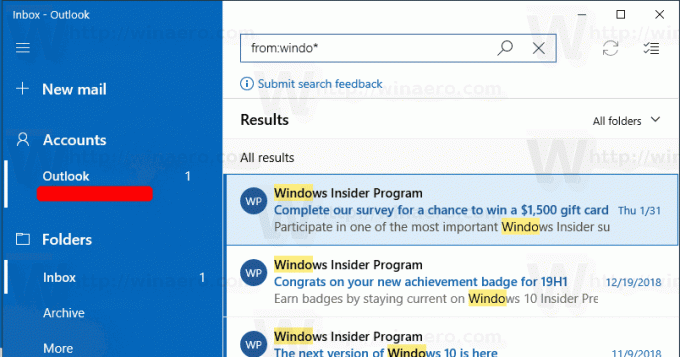
예를 들어 쿼리는 다음과 같을 수 있습니다. 발신자: 아비섹. 이렇게 하면 이름이 지정된 모든 사람에게서 받은 이메일 목록이 채워집니다. 아비섹.
검색 표현식
검색 기준에는 다음 검색 표현식과 와일드카드가 포함될 수 있습니다.
- 주제:제품 계획 제목에 "제품" 또는 "계획"이 포함된 메시지를 찾습니다.
- 주제:(상품 기획) 제목에 "제품"과 "계획"이 모두 포함된 메시지를 찾습니다.
- 주제:"제품 계획" 제목에 "제품 계획"이라는 문구가 포함된 모든 메시지를 찾습니다.
- 접미사 와일드카드 검색을 사용할 수 있습니다. 예: cat* 또는 set*. 접두사 와일드카드 검색(*cat) 또는 하위 문자열 와일드카드 검색(*cat*)은 지원되지 않습니다.
AND 또는 OR를 사용하여 여러 검색어를 검색할 수도 있습니다. 예를 들어 다음을 입력하여 제목에 "report"가 포함된 Jerri의 메시지를 검색할 수 있습니다. 보낸 사람: Jerri 및 제목: 보고서 검색창에.
고급 쿼리 검색 키워드
| 에서 | 검색 에서 들. | 에서:제리프라이 |
| NS | 검색 NS 들. | NS:제리프라이 |
| 참조 | 검색 참조 들. | 참조:제리프라이 |
| 숨은 참조 | 검색 숨은 참조 들. | 숨은 참조:제리프라이 |
| 참가자들 | 검색 NS, 참조, 그리고 숨은 참조 필드. | 참가자들:제리프라이 |
| 주제 | 주제를 검색합니다. | 주제:보고서 |
| 본문 또는 내용 | 메시지 본문을 검색합니다. | 신체:보고서 |
| 전송 된 | 보낸 날짜를 검색합니다. 특정 날짜 또는 두 개의 점(..)으로 구분된 날짜 범위를 검색할 수 있습니다. 상대 날짜를 검색할 수도 있습니다. 오늘, 내일, 어제, 이번 주, 다음 달, 지난 주, 지난 달. 요일 또는 월을 검색할 수 있습니다. 중요한: 날짜 검색은 월/일/년 형식으로 입력해야 합니다. MM/DD/YYYY. |
전송 된:01/01/2017 |
| 받았다 | 받은 날짜를 검색합니다. Sent와 동일한 검색어를 사용할 수 있습니다. | 받았다:01/01/2017 |
| 범주 | 검색 범주 들. | 범주:보고서 |
| HasAttachment: 예 | 에 대한 검색 HasAttachment: 예 첨부 파일이 있는 이메일만 반환합니다. 검색하려는 이메일을 추가로 지정하려면 검색 키워드와 함께 메일의 단어나 이름을 사용하십시오. 예를 들어, 파란색 hasattachment: 예 첨부 파일이 포함된 "파란색"이라는 단어가 포함된 이메일만 반환합니다. |
보고서HasAttachment: 예 |
| HasAttachment: 아니요 | 에 대한 검색 HasAttachment: 아니요 첨부 파일이 없는 이메일만 반환합니다. | 보고서첨부 파일 있음:아니요 |
| 플래그가 지정됨: 예 | 에 대한 검색 플래그가 지정됨: 예 플래그가 지정된 이메일만 반환합니다. | 보고서플래그가 지정됨:예 |
| 플래그가 지정됨: 아니요 | 에 대한 검색 플래그가 지정됨: 아니요 플래그가 지정되지 않은 이메일만 반환합니다. | 보고서플래그가 지정됨:아니요 |
그게 다야
관련 기사:
- Windows 10에서 메일 앱의 기본 글꼴 변경
- Windows 10의 시작 메뉴에 이메일 폴더 고정
- Windows 10 메일 앱에서 간격 밀도 변경
- Windows 10 메일에서 다음 항목 자동 열기 비활성화
- Windows 10 메일에서 읽은 상태로 표시 비활성화
- Windows 10에서 메일 앱 배경을 사용자 지정 색상으로 변경
- Windows 10 메일에서 메시지 그룹화를 비활성화하는 방법

